[Οδηγός βίντεο] 6 λύσεις για τη διόρθωση του Samsung S7 που δεν θα ενεργοποιηθεί
‘Το Galaxy S7 μου δεν θα γυρίσει!’ Ναι, γνωρίζουμε και κατανοούμε πόσο ενοχλητικό μπορεί να είναι όταν το τηλέφωνό σας παραμένει παγωμένο στη μαύρη οθόνη, σχεδόν σαν νεκρό κούτσουρο. Δεν είναι εύκολο να αντιμετωπίσεις ένα τηλέφωνο που δεν ανταποκρίνεται, ειδικά όταν δεν ανάβει καν, όσο κι αν προσπαθείς.
Αν σας κάνει να νιώσετε καλύτερα, να σας ενημερώσουμε ότι δεν είστε ο μόνος του οποίου το Samsung Galaxy S7 δεν θα ενεργοποιηθεί. Υπάρχουν πολλοί σαν εσάς που αντιμετωπίζουν ένα παρόμοιο πρόβλημα. Είναι ένα κοινό πρόβλημα και συνήθως προκαλείται λόγω προσωρινής διακοπής λειτουργίας λογισμικού, ή μερικές φορές οι εφαρμογές ενδέχεται επίσης να διακοπούν και να εμποδίσουν την ενεργοποίηση του τηλεφώνου. Επιπλέον, οι λειτουργίες παρασκηνίου που ξεκινούν από το λογισμικό S7, καθώς και εάν η μπαταρία του S7 εξαντληθεί εντελώς, το τηλέφωνο δεν θα εκκινήσει. Μπορείτε ακόμη και να ελέγξετε το κουμπί λειτουργίας και πιθανόν να έχει καταστραφεί.
Μπορεί να υπάρχουν διάφοροι άλλοι λόγοι για τους οποίους το Samsung S7 δεν θα ενεργοποιηθεί. Ωστόσο, η εστίασή μας σήμερα θα ήταν να διορθώσουμε το πρόβλημα. Ως εκ τούτου, στις επόμενες ενότητες, θα εξετάσουμε τις πιθανές λύσεις για την επίλυση αυτού του ζητήματος.
- Μέρος 1: Ένα κλικ για να διορθώσετε ότι το Galaxy S7 μου δεν θα ενεργοποιηθεί
- Μέρος 2: Αναγκαστική επανεκκίνηση του Samsung Galaxy S7
- Μέρος 3: Φορτίστε το Samsung Galaxy S7 για να διορθώσετε το S7 δεν θα ενεργοποιηθεί
- Μέρος 4: Η εκκίνηση σε ασφαλή λειτουργία για το Galaxy S7 δεν θα ενεργοποιηθεί
- Μέρος 5: Σκουπίστε το διαμέρισμα της προσωρινής μνήμης για να διορθώσετε το Galaxy S7 δεν θα ενεργοποιηθεί
- Μέρος 6: Εκτελέστε επαναφορά εργοστασιακών ρυθμίσεων για να διορθώσετε ότι το Galaxy S7 δεν θα ενεργοποιηθεί
Δοκιμάστε το για να εξασφαλίσετε ότι το Samsung Galaxy S7 σας δεν θα επιλύσει το πρόβλημα χωρίς καμία ταλαιπωρία!
Μέρος 1: Ένα κλικ για να διορθώσετε ότι το Galaxy S7 μου δεν θα ενεργοποιηθεί
Ένας από τους πιο συνηθισμένους λόγους για τους οποίους το Galaxy S7 σας δεν ενεργοποιείται είναι επειδή υπάρχει καταστροφή με το υλικολογισμικό του λειτουργικού σας συστήματος. Ίσως υπάρχει σφάλμα στα δεδομένα ή λείπουν πληροφορίες που εμποδίζουν την εκκίνηση. Ευτυχώς, μια απλή λύση λογισμικού, γνωστή ως DrFoneTool – Επισκευή συστήματος, μπορώ να βοηθήσω.

DrFoneTool – Επισκευή συστήματος (Android)
Το Fix Galaxy S7 δεν θα ενεργοποιήσει το πρόβλημα χωρίς καμία ταλαιπωρία!
- Το #1 λογισμικό επισκευής Android στον κόσμο.
- Υποστηρίζει διάφορες τις πιο πρόσφατες και παλαιότερες συσκευές Samsung, συμπεριλαμβανομένων Samsung Galaxy S22/S21/S9/S8/S7.
- Η επιδιόρθωση με ένα κλικ στο Galaxy S7 δεν θα ενεργοποιήσει το πρόβλημα.
- Εύκολη λειτουργία. Δεν απαιτείται καμία απολύτως τεχνική ικανότητα.
Αν αυτό φαίνεται σαν η λύση που θα σας βοηθήσει όταν το Galaxy S7 μου δεν ενεργοποιείται, ακολουθεί ένας αναλυτικός οδηγός για τον τρόπο χρήσης του.
Σημείωση: Σιγουρευτείτε έχετε δημιουργήσει αντίγραφα ασφαλείας της συσκευής Samsung S7 προτού προχωρήσετε, καθώς αυτή η διαδικασία μπορεί να έχει ως αποτέλεσμα να χάσετε τα δεδομένα σας.
Βήμα #1 Μεταβείτε στον ιστότοπο του DrFoneTool και κατεβάστε το εργαλείο διαχείρισης δεδομένων για τα Windows σας. Ανοίξτε το λογισμικό μόλις εγκατασταθεί και επιλέξτε την επιλογή System Repair από το κύριο μενού.

Βήμα #2 Συνδέστε τη συσκευή σας χρησιμοποιώντας το επίσημο καλώδιο Android και επιλέξτε την επιλογή ‘Android Repair’.

Στη συνέχεια, θα χρειαστεί να εισαγάγετε τις πληροφορίες της συσκευής για να επιβεβαιώσετε ότι επισκευάζετε το σωστό υλικολογισμικό για τη συσκευή σας.

Βήμα #3 Ακολουθήστε τις οδηγίες στην οθόνη σχετικά με το πώς να θέσετε το τηλέφωνό σας σε λειτουργία λήψης, κάτι που θα το κάνει συμβατό με τις επερχόμενες επισκευές. Υπάρχουν μέθοδοι για συσκευές με και χωρίς κουμπιά αρχικής οθόνης.

Βήμα #4 Στη συνέχεια, το λογισμικό θα ξεκινήσει τη λήψη του υλικολογισμικού. Μετά τη λήψη, θα εγκατασταθεί μόνο του και θα επισκευάσει τη συσκευή σας, ειδοποιώντας σας πότε θα μπορείτε να το χρησιμοποιήσετε ξανά!

Μέρος 2: Αναγκαστική επανεκκίνηση του Samsung Galaxy S7
Η αναγκαστική επανεκκίνηση του τηλεφώνου σας για να διορθωθεί η μη ενεργοποίηση του Samsung s7 μπορεί να φαίνεται σαν μια σπιτική θεραπεία και πολύ απλή, αλλά έχει λύσει το πρόβλημα για πολλούς χρήστες.
Για αναγκαστική επανεκκίνηση του Galaxy S7:
Πατήστε ταυτόχρονα τα κουμπιά λειτουργίας και μείωσης της έντασης του ήχου στο S7 σας και κρατήστε τα για 10-15 δευτερόλεπτα.

Τώρα, περιμένετε να ξεκινήσει ξανά το τηλέφωνό σας και να εκκινηθεί στην αρχική οθόνη του.
Αυτή η μέθοδος είναι χρήσιμη επειδή ανανεώνει το Samsung Galaxy S7, κλείνει όλες τις λειτουργίες παρασκηνίου και διορθώνει οτιδήποτε μπορεί να προκαλεί το σφάλμα. Είναι παρόμοιο με την αφαίρεση της μπαταρίας S7 και την επανατοποθέτησή της.
Εάν αυτή η μέθοδος δεν σας βοηθήσει, προχωρήστε στο επόμενο βήμα.
Μέρος 3: Φορτίστε το Samsung Galaxy S7 για να διορθώσετε το S7 δεν θα ενεργοποιηθεί
Μερικές φορές δεν το καταλαβαίνετε καν και η μπαταρία του Samsung Galaxy S7 εξαντλείται τελείως λόγω μεγάλων εφαρμογών, γραφικών στοιχείων, λειτουργιών στο παρασκήνιο, ενημερώσεων εφαρμογών ή λογισμικού.
Λοιπόν, ακολουθήστε τα παρακάτω βήματα για να φορτίσετε την μπαταρία του τηλεφώνου σας και να επιλύσετε αυτό το πρόβλημα:
Πρώτα, συνδέστε το Samsung Galaxy S7 στον αρχικό φορτιστή (που συνοδεύει το S7 σας) και κατά προτίμηση χρησιμοποιήστε μια πρίζα για να φορτίσετε την μπαταρία του. Τώρα αφήστε το τηλέφωνο να φορτιστεί για τουλάχιστον 20 λεπτά και, στη συνέχεια, προσπαθήστε να το ενεργοποιήσετε ξανά.

Εάν η οθόνη του S7 ανάβει, εμφανίζει συμπτώματα φόρτισης και ανάβει κανονικά, γνωρίζετε ότι η μπαταρία σας έχει πέσει και χρειάζεται μόνο φόρτιση. Εάν όχι, μπορείτε να δοκιμάσετε μερικά ακόμη πράγματα όταν το Samsung Galaxy S7 σας δεν ενεργοποιείται.
Μέρος 4: Η εκκίνηση σε ασφαλή λειτουργία για το Galaxy S7 δεν θα ενεργοποιηθεί
Είναι απαραίτητο να ξεκινήσετε το Samsung Galaxy S7 σε ασφαλή λειτουργία για να εξαλείψετε προβλήματα που σχετίζονται με την μπαταρία και να περιορίσετε τον κύριο λόγο πίσω από το πρόβλημα. Η ασφαλής λειτουργία εκκινεί το τηλέφωνό σας μόνο με τις ενσωματωμένες εφαρμογές. Εάν το S7 ξεκινά κανονικά σε ασφαλή λειτουργία, γνωρίζετε ότι η συσκευή σας μπορεί να ενεργοποιηθεί και δεν υπάρχει πρόβλημα με το λογισμικό Android, το υλικό της συσκευής και την μπαταρία.
Ο πραγματικός λόγος για τον οποίο το Samsung Galaxy S7 δεν ενεργοποιείται είναι ορισμένες εφαρμογές και προγράμματα που είναι εγκατεστημένα στη συσκευή σας, τα οποία δεν είναι συμβατά με το λογισμικό και εμποδίζουν την ενεργοποίηση του τηλεφώνου. Τέτοιες εφαρμογές συνήθως λαμβάνονται από άγνωστες πηγές και, ως εκ τούτου, διακόπτονται πολύ συχνά και δεν λειτουργούν πολύ καλά με το S7 σας.
Για να εκκινήσετε το Samsung Galaxy S7 σε ασφαλή λειτουργία, πρέπει να ακολουθήσετε τα παρακάτω βήματα:
1. Αρχικά, πατήστε το Πλήκτρο ενεργοποίησης / απενεργοποίησης στο S7 και περιμένετε να εμφανιστεί το λογότυπο της Samsung στην οθόνη.
2. Μόλις δείτε το ‘Samsung Galaxy S7’ στην οθόνη του τηλεφώνου, αφήστε το κουμπί λειτουργίας και πατήστε αμέσως και κρατήστε πατημένο το κουμπί μείωσης της έντασης του ήχου.
3. Τώρα, περιμένετε να γίνει επανεκκίνηση του τηλεφώνου σας.
4. Μόλις το τηλέφωνό σας ενεργοποιηθεί και βρεθεί στην Αρχική οθόνη, θα δείτε την ‘Ασφαλή λειτουργία’ στο κάτω μέρος, όπως φαίνεται παρακάτω.

Σημείωση: Όπως αναφέρθηκε παραπάνω, εάν μπορείτε να χρησιμοποιήσετε το S7 σας σε ασφαλή λειτουργία, σκεφτείτε να απεγκαταστήσετε όλες τις μη συμβατές εφαρμογές τρίτων.
Μέρος 5: Σκουπίστε το διαμέρισμα της προσωρινής μνήμης για να διορθώσετε το Galaxy S7 δεν θα ενεργοποιηθεί
Η διαγραφή του διαμερίσματος της προσωρινής μνήμης στη λειτουργία ανάκτησης συνιστάται για να διορθώσετε το Samsung Galaxy S7 δεν θα ενεργοποιήσει το πρόβλημα και θα διατηρήσει τη συσκευή σας καθαρή και απαλλαγμένη από ανεπιθύμητα φραγμένα δεδομένα.
Για να μπείτε στη λειτουργία ανάκτησης όταν το Samsung Galaxy S7 δεν ενεργοποιείται, ακολουθήστε τις παρακάτω οδηγίες:
Τα κουμπιά λειτουργίας, αρχικής οθόνης και αύξησης της έντασης ήχου πρέπει να πατηθούν μαζί και να κρατηθούν για περίπου 5-7 δευτερόλεπτα, όπως στην παρακάτω εικόνα.
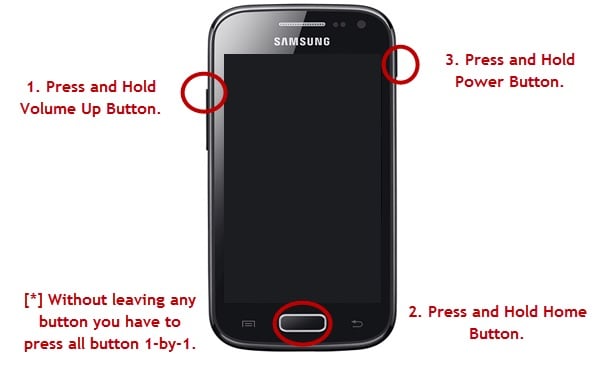
Μόλις εμφανιστεί το λογότυπο της Samsung στην οθόνη, αφήστε μόνο το κουμπί λειτουργίας.
Τώρα, θα δείτε την οθόνη αποκατάστασης με μια λίστα επιλογών μπροστά σας.

Κάντε κύλιση προς τα κάτω με τη βοήθεια του πλήκτρου μείωσης της έντασης για να φτάσετε στο ‘Wipe cache partition’ και επιλέξτε το χρησιμοποιώντας το κουμπί λειτουργίας.

Θα πρέπει να περιμένετε να ολοκληρωθεί η διαδικασία και στη συνέχεια να επιλέξετε «Επανεκκίνηση συστήματος τώρα», όπως φαίνεται παρακάτω.
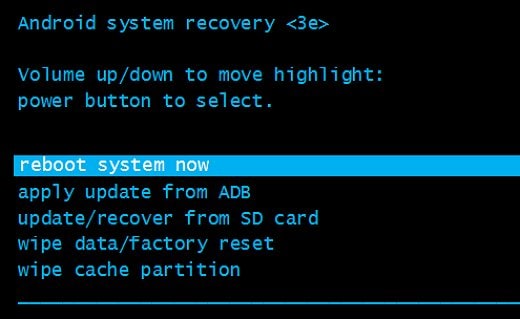
Δυστυχώς, αν το S7 σας δεν ενεργοποιηθεί ακόμα και μετά το σκούπισμα των αποθηκευμένων δεδομένων στην κρυφή μνήμη, μένει μόνο ένα πράγμα να κάνετε.
Μέρος 6: Εκτελέστε επαναφορά εργοστασιακών ρυθμίσεων για να διορθώσετε ότι το Galaxy S7 δεν θα ενεργοποιηθεί
Η πραγματοποίηση επαναφοράς εργοστασιακών ρυθμίσεων ή σκληρής επαναφοράς πρέπει να είναι η τελευταία σας λύση, επειδή αυτή η μέθοδος διαγράφει όλο το περιεχόμενο και τις ρυθμίσεις που είναι αποθηκευμένες στο τηλέφωνό σας.
Note: Τα δεδομένα για τα οποία δημιουργούνται αντίγραφα ασφαλείας στον Λογαριασμό Google μπορούν να ανακτηθούν με σύνδεση, αλλά άλλα αρχεία διαγράφονται οριστικά, επομένως φροντίστε να δημιουργήσετε αντίγραφα ασφαλείας όλων των δεδομένων σας προτού υιοθετήσετε αυτήν την τεχνική.
Ας ακολουθήσουμε τα παρακάτω βήματα για να επαναφέρουμε το Samsung Galaxy S7:
Μεταβείτε στην οθόνη αποκατάστασης (ελέγξτε το Μέρος 4) και μετακινηθείτε (χρησιμοποιώντας το κουμπί μείωσης της έντασης ήχου) προς τα κάτω και επιλέξτε (χρησιμοποιώντας το κουμπί λειτουργίας) ‘Επαναφορά εργοστασιακών ρυθμίσεων’ από τις επιλογές που έχετε μπροστά σας.
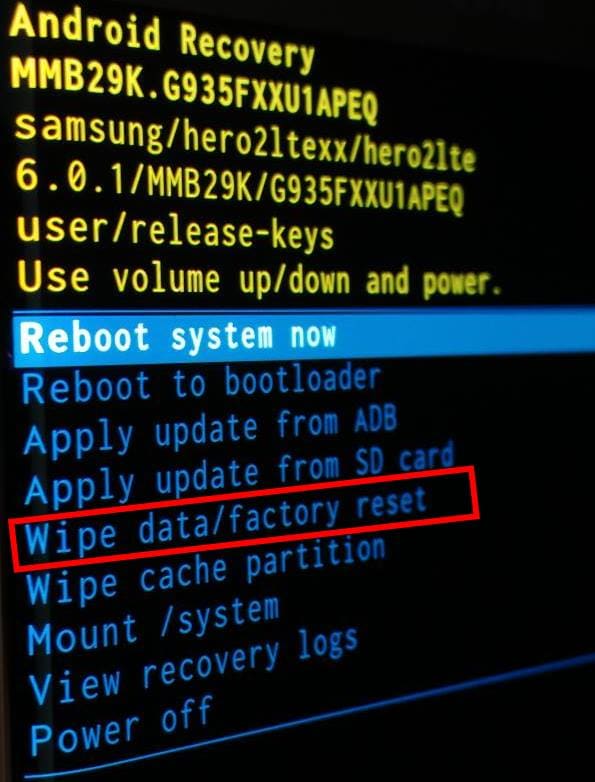
Στη συνέχεια, περιμένετε να ολοκληρωθεί η διαδικασία και θα δείτε ότι το τηλέφωνο θα επανεκκινήσει αυτόματα.
Τέλος, ρυθμίστε το Galaxy S7 σας από την αρχή.
Η επαναφορά εργοστασιακών ρυθμίσεων λύνει το πρόβλημα 9 στις 10 φορές. Διαγράφει όλα τα δεδομένα σας και απαιτεί από εσάς να ρυθμίσετε το τηλέφωνό σας, αλλά αυτό είναι ένα μικρό τίμημα.
Για τους περισσότερους από εμάς, το Samsung Galaxy S7 δεν θα ενεργοποιήσει το πρόβλημα που μπορεί να φαίνεται ανεπανόρθωτο, αλλά είναι πράγματι ένα πρόβλημα που μπορεί να διορθωθεί. Κάθε φορά που νιώθετε ότι το Galaxy S7 μου δεν θα ενεργοποιηθεί, μην διστάσετε και ακολουθήστε τις οδηγίες που δίνονται σε αυτό το άρθρο. Αυτές οι συμβουλές έχουν βοηθήσει πολλούς που εγγυώνται την αποτελεσματικότητά τους. Επίσης, είναι πάντα καλύτερο να προσπαθείτε να λύσετε μόνοι σας το πρόβλημα πριν αναζητήσετε επαγγελματική βοήθεια και τεχνική βοήθεια. Συνεχίστε λοιπόν και δοκιμάστε οποιαδήποτε από τις 5 μεθόδους που δίνονται παραπάνω όταν το S7 σας δεν εκκινείται. Εάν βρίσκετε αυτές τις λύσεις χρήσιμες, ελπίζουμε να τις προτείνετε και στα κοντινά και αγαπημένα σας πρόσωπα.
πρόσφατα άρθρα

